Está iniciando no mundo Linux e busca os programas ideais para uma experiência excepcional? Se a resposta for sim, você precisa conferir esta lista com 7 aplicativos essenciais que todo iniciante no Linux deve instalar.
Nesta compilação, exploramos alguns aplicativos e ferramentas vitais para que todo novo usuário possa usufruir ao máximo do seu computador Linux!
1. Central de Aplicativos Gnome
Um aplicativo crucial que todos deveriam instalar, sejam iniciantes ou não, é a Central de Aplicativos Gnome. Essa ferramenta simplifica a instalação de software em qualquer distribuição Linux, oferecendo uma interface de usuário intuitiva e visualmente agradável, perfeita para quem não está familiarizado com o funcionamento do Linux.
Embora possa parecer simples, ter uma maneira fácil de instalar programas no Linux é algo libertador, que permite aos usuários explorar e experimentar com mais facilidade as diversas ferramentas úteis de código aberto disponíveis em seu PC Linux, sem a necessidade de interagir com o terminal.
Instalando a Central de Aplicativos Gnome
Muitas distribuições Linux já incluem a Central de Aplicativos Gnome por padrão, embora algumas optem por não fazê-lo. Se a sua versão do Linux não incluir este programa, você poderá instalar a Central de Aplicativos Gnome facilmente, abrindo um terminal e inserindo o seguinte comando:
Ubuntu/Debian, Linux Mint/Peppermint OS, etc
sudo apt install gnome-software
Arch Linux, Manjaro, Antergos, etc
sudo pacman -S gnome-software
Fedora/OpenSUSE, etc.
sudo dnf install gnome-software
ou
sudo zypper install gnome-software
Com a Central de Aplicativos Gnome em funcionamento, você dificilmente precisará usar outros métodos para instalar programas!
KDE Discover
Não quer usar a Central de Aplicativos Gnome? Experimente o KDE Discover. Assim como a Central de Aplicativos Gnome, é uma ferramenta de instalação de software que torna o processo mais fácil e intuitivo. É importante notar que esta ferramenta é voltada principalmente para ambientes de desktop como KDE e LXQt, e pode não funcionar tão bem em Gnome, Cinnamon e outros.
Saiba mais sobre o Discover aqui.
2. Ferramentas Auxiliares de Pacotes
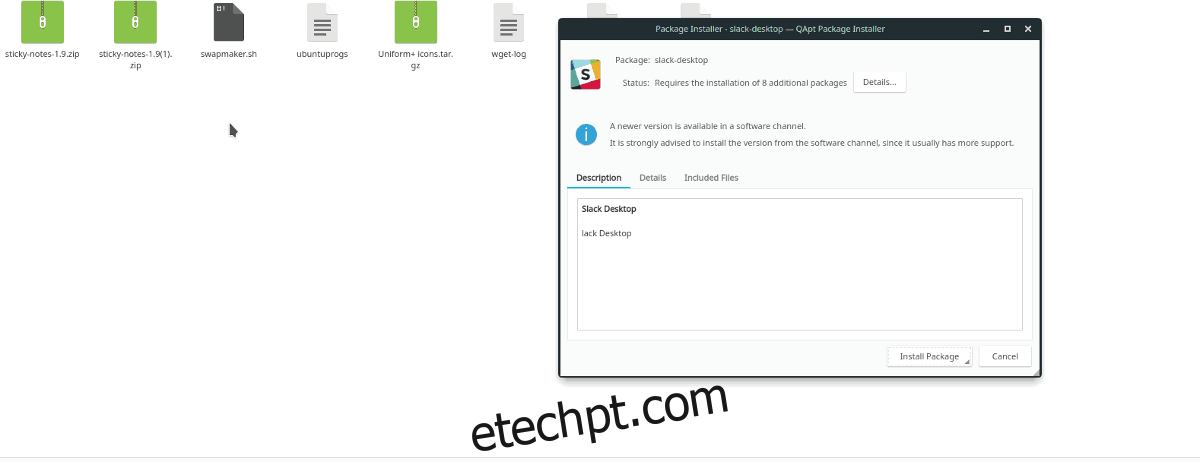
Além de instalar programas diretamente das fontes de software fornecidas pelo seu sistema operacional Linux, existem outras formas de instalar aplicativos, principalmente através do download de pacotes. Imagine um pacote como um arquivo “Exe” no Windows. Ao clicar nele, ele é instalado diretamente no seu sistema e o programa estará pronto para uso.
Embora a maioria dos softwares que você precise encontrar esteja na Central de Aplicativos Gnome/KDE Discover, o download de pacotes é a única maneira de instalar aplicativos como o Google Chrome, Discord, etc.
A instalação de pacotes no Linux pode ser um processo um pouco complicado em muitas distribuições. Para solucionar isso, é altamente recomendável instalar um “auxiliar de pacotes”.
Em Ubuntu/Debian/Linux Mint e outros derivados, experimente instalar o qApt ou GDebi. Com qualquer uma dessas ferramentas, os pacotes Deb serão instalados com um simples clique duplo.
sudo apt install qapt
ou
sudo apt install gdebi
Se você utiliza OpenSUSE, Fedora ou Arch Linux, infelizmente qApt e Gdebi não funcionarão nesses sistemas operacionais. Uma ótima alternativa é usar a Central de Aplicativos Gnome ou o KDE Discover, pois eles podem gerenciar arquivos de pacotes Linux. Não é a solução perfeita, mas funciona!
3. Wine
Wine é um software que converte o software Microsoft Windows em código que o Linux pode executar de forma nativa. Não, não é um emulador. O nome “Wine” significa “Wine Is Not an Emulator” (Wine Não é um Emulador). Com este software configurado em seu PC Linux, sua experiência geral será aprimorada.
A instalação do Wine varia dependendo do sistema operacional Linux que você está usando. Felizmente, já detalhamos como fazer o Wine funcionar em quase todas as distribuições Linux existentes. Consulte o link para começar!
4. Snap e Flatpak

Por muito tempo, instalar software no Linux significava baixar algum código-fonte, usar as fontes oficiais de software com o gerenciador de pacotes ou baixar arquivos de pacotes da internet. Graças a muitos desenvolvedores, agora temos “formatos universais de pacotes”. Esses formatos são “Snaps” e “Flatpaks”. Com esses novos formatos, qualquer pessoa em qualquer distribuição Linux, por mais obscura que seja, pode instalar desde o Skype até o Spotify e o Discord. É ótimo e, em 2018, é impensável não ter um desses formatos funcionando em seu PC Linux.
Os pacotes Snap e Flatpak não vêm configurados por padrão em muitas distribuições Linux. É bem provável que seu PC Linux não tenha esses formatos funcionando imediatamente. Felizmente, é fácil fazer com que esses dois formatos de pacotes funcionem. Para obter informações sobre como configurar o Snap, acesse nosso guia abrangente de configuração. Também temos um tutorial para Flatpak.
Os pacotes Snap e Flatpak são ferramentas incrivelmente complexas de usar, principalmente se você for novo no Linux. Felizmente, tanto a Central de Aplicativos Gnome quanto o KDE Discover possuem plugins que tornam a instalação desses pacotes tão simples quanto qualquer outro aplicativo no Linux.
Para habilitar o Flatpak nesses aplicativos de software, abra a Central de Aplicativos Gnome ou Discover e procure por “Discover Flatpak” ou “Gnome Flatpak”. Para o Snap, pesquise e instale “Discover Snap” ou “Gnome Snap”.
5. Google Chrome
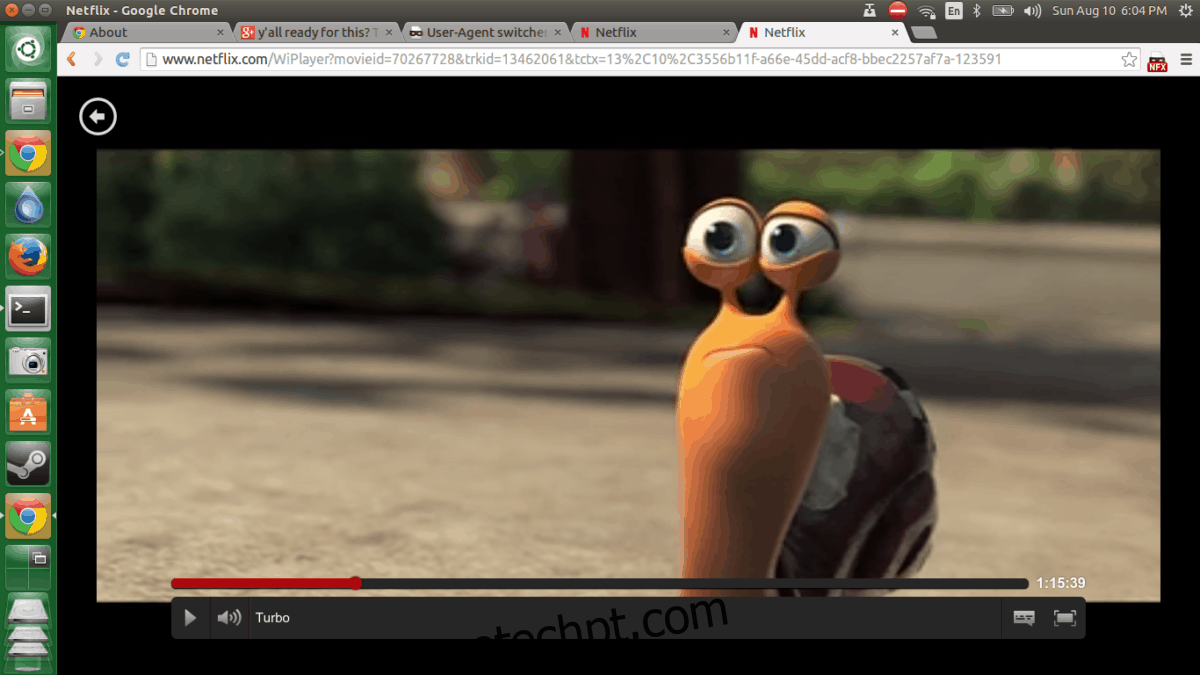
Na plataforma Linux, existem muitos navegadores diferentes disponíveis. Temos Mozilla Firefox, Opera, Vivaldi, Midori, Konqueror, Epiphany, Chromium e muitos mais.
Apesar de todas as opções de navegador que os usuários desfrutam, o Google Chrome é uma instalação obrigatória para usuários de Linux. A razão para isso é que o navegador Chrome do Google é o único navegador Linux que possui uma versão recente do Adobe Flash e suporta todos os sites de vídeo proprietários (como Netflix, Hulu, Amazon e similares).
Instalar o Google Chrome no Linux é bastante fácil, pois o Google já fez a maior parte do trabalho. Tudo o que você precisa fazer é baixar um pacote. Vá para este Link para Download e pegue a versão mais recente. Depois que o Google Chrome for baixado, clique duas vezes nele para instalá-lo em seu PC Linux com a Central de Aplicativos Gnome ou KDE Discover.
6. Gnome Boxes
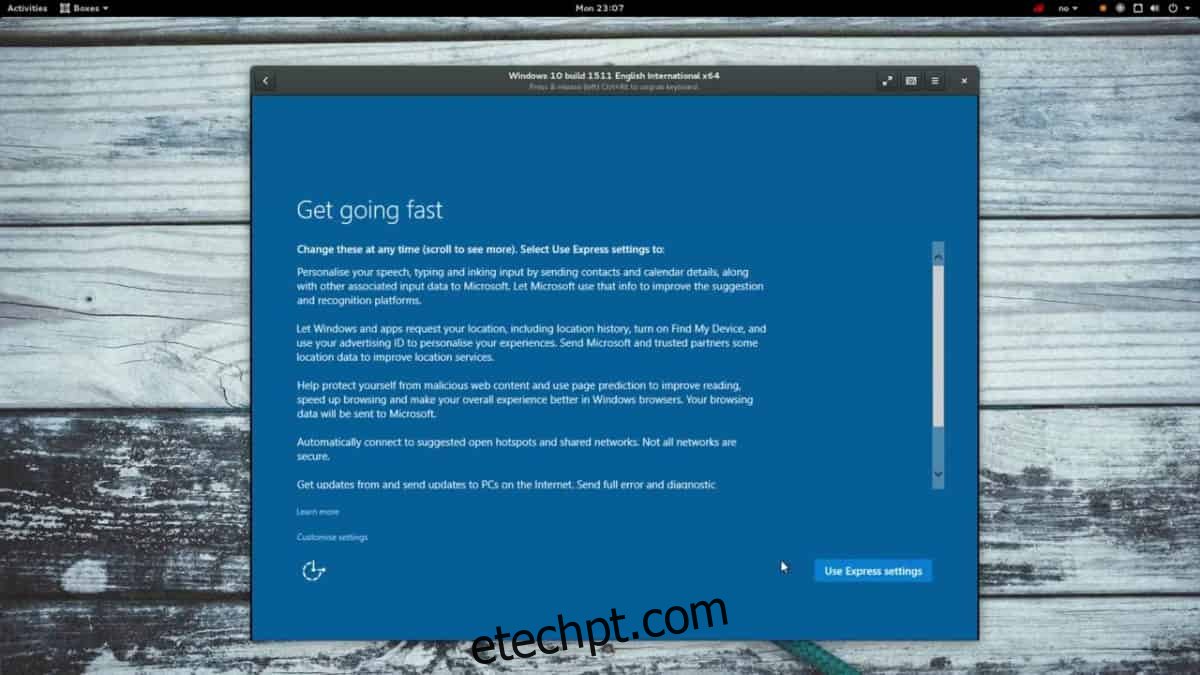
O Gnome Boxes é um aplicativo que torna a execução de máquinas virtuais no Linux uma tarefa simples. O que é uma máquina virtual? É um computador virtual que pode executar sistemas operacionais dentro do seu PC existente.
A virtualização é usada principalmente por usuários de Linux para testar software ou executar aplicativos Windows/Mac quando seus PCs Linux não são compatíveis. Como usuário iniciante, esse tipo de software é útil, principalmente quando o Wine não é suficiente.
Para instalar o Gnome Boxes, abra a Central de Aplicativos Gnome ou o KDE Discover e procure por “Gnome Boxes”. Quando o aplicativo estiver em funcionamento, siga nosso guia para aprender como configurar uma máquina virtual no Linux!
7. VLC

A maioria das distribuições Linux vem com um conjunto de aplicativos padrão. Esses padrões geralmente são muito bons e incluem desde um reprodutor de música, o pacote de escritório Libre Office, o navegador Firefox, um cliente de e-mail, um reprodutor de vídeo, mensagens instantâneas, etc.
Na maioria das vezes, esses padrões são fantásticos e atendem às necessidades dos novos usuários, exceto no quesito reprodutor de vídeo. Frequentemente, o reprodutor de vídeo padrão em muitas distribuições Linux é totalmente inadequado. O pior de tudo é que ele não possui todos os codecs necessários, então você terá problemas para assistir seus DVDs ou arquivos de vídeo.
É por esse motivo que recomendamos substituir esse reprodutor de vídeo pelo reprodutor de mídia VLC, que é muito superior. Ele é bem suportado na plataforma Linux, é de código aberto e suporta todos os codecs de vídeo/áudio imagináveis.
Para instalar o VLC, abra a Central de Aplicativos Gnome ou o KDE Discover, procure por “VLC” e clique no botão “Instalar”.
Smplayer
Não é fã do VLC, mas detesta o reprodutor de vídeo padrão que acompanha seu sistema operacional Linux? Dê uma olhada no Smplayer. O Smplayer possui muitos recursos semelhantes aos do VLC, incluindo suporte para vários formatos e DVDs. Encontre o Smplayer no Discover e na Central de Aplicativos, digitando o termo de pesquisa “Smplayer”.